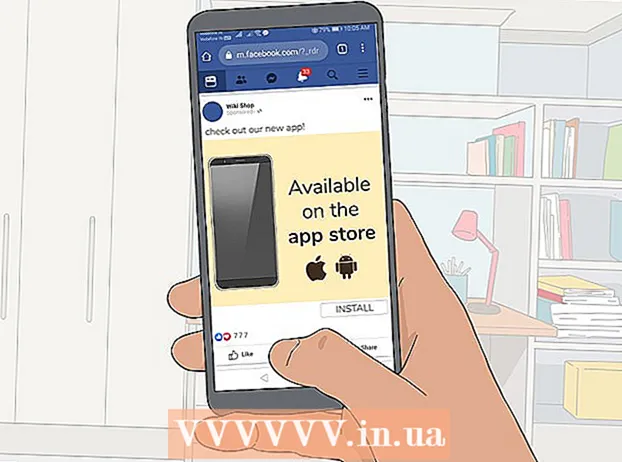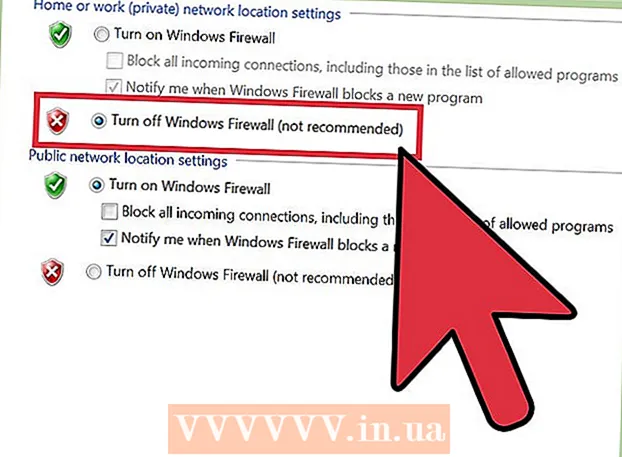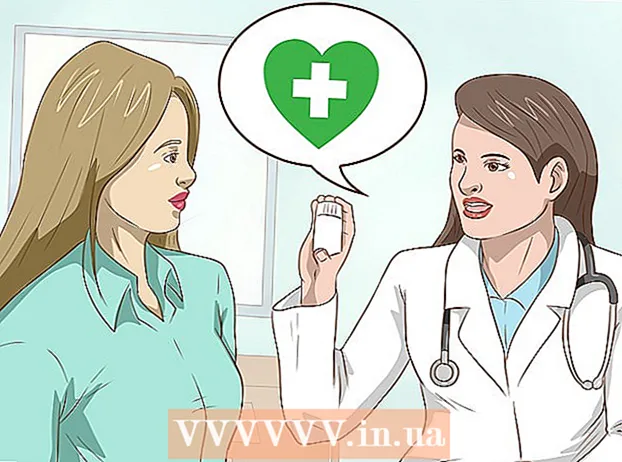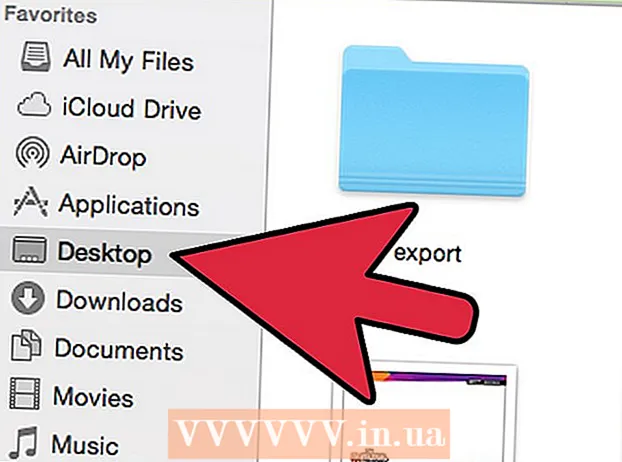Autor:
Alice Brown
Erstelldatum:
26 Kann 2021
Aktualisierungsdatum:
1 Juli 2024

Inhalt
- Schritte
- Methode 1 von 5: Posten eines Fotos oder Videos (Computer)
- Methode 2 von 5: Einen Kommentar posten (Computer)
- Methode 3 von 5: Posten eines Fotos oder Videos (mobiles Gerät)
- Methode 4 von 5: Einen Kommentar posten (mobil)
- Methode 5 von 5: Posten über die Windows 10 Instagram App
- Tipps
- Warnungen
In diesem Artikel zeigen wir Ihnen, wie Sie Fotos und Videos auf Instagram posten und die Beiträge anderer Personen kommentieren. Sie können dies auf Ihrem Desktop- und Mobilgerät tun, benötigen jedoch Google Chrome oder die Windows 10 Instagram-App auf Ihrem Computer.
Schritte
Methode 1 von 5: Posten eines Fotos oder Videos (Computer)
 1 Google Chrome installieren. Tun Sie dies, wenn Sie diesen Browser nicht auf Ihrem Computer haben.
1 Google Chrome installieren. Tun Sie dies, wenn Sie diesen Browser nicht auf Ihrem Computer haben. - Auf einem Mac ohne Chrome können Sie Fotos und Videos mit Safari teilen.
 2 Starten Sie Chrome und öffnen Sie ein Fenster im Inkognito-Modus. Klicken Sie dazu auf das Symbol &# 8942; in der oberen rechten Ecke des Fensters, und klicken Sie dann im Menü auf Neues Inkognito-Fenster.
2 Starten Sie Chrome und öffnen Sie ein Fenster im Inkognito-Modus. Klicken Sie dazu auf das Symbol &# 8942; in der oberen rechten Ecke des Fensters, und klicken Sie dann im Menü auf Neues Inkognito-Fenster. - Stellen Sie sicher, dass Sie sich nicht von Ihrem Instagram-Konto abmelden (und dann erneut anmelden).
- Sie können auch klicken Strg+⇧ Umschalten+n (Windows) oder ⌘ Befehl+⇧ Umschalten+n (Mac), um ein Inkognito-Fenster zu öffnen.
 3 Klicke auf &# 8942;. Dieses Symbol finden Sie in der oberen rechten Ecke. Ein Menü wird geöffnet.
3 Klicke auf &# 8942;. Dieses Symbol finden Sie in der oberen rechten Ecke. Ein Menü wird geöffnet.  4 Klicke auf Zusätzliche Werkzeuge. Es steht ganz unten im Menü. Es öffnet sich ein neues Menü.
4 Klicke auf Zusätzliche Werkzeuge. Es steht ganz unten im Menü. Es öffnet sich ein neues Menü.  5 Klicke auf Entwicklerwerkzeuge. Sie finden diese Option unten im neuen Menü. Das Entwicklerfenster wird auf der rechten Seite des Browserfensters angezeigt.
5 Klicke auf Entwicklerwerkzeuge. Sie finden diese Option unten im neuen Menü. Das Entwicklerfenster wird auf der rechten Seite des Browserfensters angezeigt.  6 Klicken Sie auf das Symbol mit den beiden Rechtecken. Sie finden es in der oberen linken Ecke des Entwicklerfensters. Das Symbol wird blau, um anzuzeigen, dass Chrome auf mobiles Surfen umgestellt hat.
6 Klicken Sie auf das Symbol mit den beiden Rechtecken. Sie finden es in der oberen linken Ecke des Entwicklerfensters. Das Symbol wird blau, um anzuzeigen, dass Chrome auf mobiles Surfen umgestellt hat. - Wenn dieses Symbol bereits blau ist, befindet sich Chrome im mobilen Browsermodus.
 7 Gehen Sie auf die Instagram-Website. Klicken Sie auf die Adressleiste Ihres Browsers (am oberen Rand des Fensters), löschen Sie alle Inhalte daraus, geben Sie ein instagram.com und drücke die Taste ↵ Betreten... Die Instagram-Anmeldeseite wird geöffnet.
7 Gehen Sie auf die Instagram-Website. Klicken Sie auf die Adressleiste Ihres Browsers (am oberen Rand des Fensters), löschen Sie alle Inhalte daraus, geben Sie ein instagram.com und drücke die Taste ↵ Betreten... Die Instagram-Anmeldeseite wird geöffnet.  8 Melden Sie sich bei Instagram an. Klicken Sie unten auf der Seite auf Anmelden, geben Sie Ihren Benutzernamen (oder Ihre E-Mail-Adresse oder Telefonnummer) ein, geben Sie Ihr Passwort ein und klicken Sie auf Anmelden. Ihre mobile Instagram-Seite wird geöffnet.
8 Melden Sie sich bei Instagram an. Klicken Sie unten auf der Seite auf Anmelden, geben Sie Ihren Benutzernamen (oder Ihre E-Mail-Adresse oder Telefonnummer) ein, geben Sie Ihr Passwort ein und klicken Sie auf Anmelden. Ihre mobile Instagram-Seite wird geöffnet.  9 Klicken Sie auf das Symbol +. Sie finden es unten auf der Seite. Ein Explorer- (Windows) oder Finder- (Mac) Fenster wird geöffnet.
9 Klicken Sie auf das Symbol +. Sie finden es unten auf der Seite. Ein Explorer- (Windows) oder Finder- (Mac) Fenster wird geöffnet.  10 Wählen Sie das Foto aus, das Sie auf Instagram posten möchten. Klicken Sie dazu auf das gewünschte Foto.
10 Wählen Sie das Foto aus, das Sie auf Instagram posten möchten. Klicken Sie dazu auf das gewünschte Foto. - Um ein Foto zu finden, müssen Sie möglicherweise eine Reihe von Ordnern im linken Fensterbereich öffnen.
 11 Klicke auf Offen. Diese Option finden Sie in der unteren rechten Ecke. Das Foto wird auf die mobile Instagram-Site hochgeladen.
11 Klicke auf Offen. Diese Option finden Sie in der unteren rechten Ecke. Das Foto wird auf die mobile Instagram-Site hochgeladen.  12 Wählen Sie einen Filter aus. Klicken Sie unten links auf den Reiter "Filter" und klicken Sie auf den entsprechenden Filter.
12 Wählen Sie einen Filter aus. Klicken Sie unten links auf den Reiter "Filter" und klicken Sie auf den entsprechenden Filter. - Wenn Sie den Filter nicht anwenden möchten, überspringen Sie diesen Schritt.
 13 Klicke auf Des Weiteren. Sie finden diesen blauen Button in der oberen rechten Ecke der Seite "Neuer Beitrag".
13 Klicke auf Des Weiteren. Sie finden diesen blauen Button in der oberen rechten Ecke der Seite "Neuer Beitrag".  14 Geben Sie Ihre Unterschrift ein. Klicken Sie auf das Textfeld Beschriftung eingeben und geben Sie dann eine Beschriftung für das Foto ein.
14 Geben Sie Ihre Unterschrift ein. Klicken Sie auf das Textfeld Beschriftung eingeben und geben Sie dann eine Beschriftung für das Foto ein.  15 Klicke auf Teile das. Diesen blauen Button finden Sie in der oberen rechten Ecke. Das Foto wird auf Instagram gepostet.
15 Klicke auf Teile das. Diesen blauen Button finden Sie in der oberen rechten Ecke. Das Foto wird auf Instagram gepostet.
Methode 2 von 5: Einen Kommentar posten (Computer)
 1 Öffnen Sie die Instagram-Website. Rufen Sie in Ihrem Browser https://www.instagram.com/ auf. Wenn Sie bereits eingeloggt sind, öffnet sich Ihre Instagram-Seite.
1 Öffnen Sie die Instagram-Website. Rufen Sie in Ihrem Browser https://www.instagram.com/ auf. Wenn Sie bereits eingeloggt sind, öffnet sich Ihre Instagram-Seite. - Wenn Sie noch nicht bei Ihrem Instagram-Konto angemeldet sind, geben Sie Ihre E-Mail-Adresse (oder Telefonnummer oder Ihren Benutzernamen) und Ihr Passwort ein.
 2 Suchen Sie in Ihrem Feed nach dem Foto oder Video, das Sie kommentieren möchten. Sie können auch die Suchleiste verwenden - klicken Sie darauf (oben auf der Seite), geben Sie den Namen des gesuchten Benutzers ein und klicken Sie im sich öffnenden Menü auf den gewünschten Namen. Sie werden auf die Benutzerprofilseite weitergeleitet. Tun Sie dies, wenn Sie den Autor der Publikation mit dem gewünschten Foto oder Video kennen.
2 Suchen Sie in Ihrem Feed nach dem Foto oder Video, das Sie kommentieren möchten. Sie können auch die Suchleiste verwenden - klicken Sie darauf (oben auf der Seite), geben Sie den Namen des gesuchten Benutzers ein und klicken Sie im sich öffnenden Menü auf den gewünschten Namen. Sie werden auf die Benutzerprofilseite weitergeleitet. Tun Sie dies, wenn Sie den Autor der Publikation mit dem gewünschten Foto oder Video kennen.  3 Klicken Sie auf das Symbol, das wie eine Sprachwolke aussieht. Sie finden es unter dem Foto oder Video, zu dem Sie einen Kommentar hinzufügen möchten. Auf dem Bildschirm wird ein Textfeld angezeigt, in das Sie einen Kommentar eingeben können.
3 Klicken Sie auf das Symbol, das wie eine Sprachwolke aussieht. Sie finden es unter dem Foto oder Video, zu dem Sie einen Kommentar hinzufügen möchten. Auf dem Bildschirm wird ein Textfeld angezeigt, in das Sie einen Kommentar eingeben können. - Wenn der Autor der Publikation mit dem gewünschten Foto/Video Kommentare deaktiviert hat, können Sie diese nicht kommentieren.
- Sie können nicht auf einen vorhandenen Kommentar auf Ihrem Computer antworten.
 4 Geben Sie Ihren Kommentartext in das Textfeld ein.
4 Geben Sie Ihren Kommentartext in das Textfeld ein. 5 Klicke auf ↵ Betreten. Der Kommentar wird veröffentlicht und steht dem Autor der Publikation und seinen Abonnenten zur Verfügung.
5 Klicke auf ↵ Betreten. Der Kommentar wird veröffentlicht und steht dem Autor der Publikation und seinen Abonnenten zur Verfügung.
Methode 3 von 5: Posten eines Fotos oder Videos (mobiles Gerät)
 1 Starten Sie die Instagram-App. Sein Symbol sieht aus wie eine mehrfarbige Kamera. Sie finden dieses Symbol auf einem der Desktops oder in der App-Schublade. Wenn Sie bereits eingeloggt sind, öffnet sich Ihre Instagram-Seite.
1 Starten Sie die Instagram-App. Sein Symbol sieht aus wie eine mehrfarbige Kamera. Sie finden dieses Symbol auf einem der Desktops oder in der App-Schublade. Wenn Sie bereits eingeloggt sind, öffnet sich Ihre Instagram-Seite. - Wenn Sie noch nicht bei Ihrem Instagram-Konto angemeldet sind, geben Sie Ihre E-Mail-Adresse (oder Telefonnummer oder Ihren Benutzernamen) und Ihr Passwort ein.
 2 Tippen +. Dieses Symbol finden Sie am unteren Bildschirmrand. Die Kamera des Geräts wird eingeschaltet.
2 Tippen +. Dieses Symbol finden Sie am unteren Bildschirmrand. Die Kamera des Geräts wird eingeschaltet. - Wenn Sie dieses Symbol nicht finden können, klicken Sie auf das hausförmige Symbol in der unteren linken Ecke.
 3 Wählen Sie aus drei Optionen. Sie befinden sich am unteren Bildschirmrand:
3 Wählen Sie aus drei Optionen. Sie befinden sich am unteren Bildschirmrand: - Mediathek - Eine Liste der Fotos und Videos, die sich im Speicher des Geräts befinden, wird geöffnet;
- Foto - die Kamera schaltet sich ein, um ein Foto aufzunehmen;
- Video - Die Kamera schaltet sich ein, um ein Video aufzunehmen.
 4 Erstellen oder wählen Sie ein Foto oder Video aus. Es öffnet sich in einem Fenster zum Bearbeiten von Medieninhalten.
4 Erstellen oder wählen Sie ein Foto oder Video aus. Es öffnet sich in einem Fenster zum Bearbeiten von Medieninhalten. - Tippen Sie oben rechts auf Weiter, wenn Sie ein Foto oder Video auswählen.
- Wenn Sie ein fertiges Foto auswählen, anstatt ein neues aufzunehmen, können Sie mehrere Fotos auswählen. Tippen Sie dazu auf das überlappende Quadrate-Symbol auf der rechten Seite des Bildschirms und tippen Sie dann auf 2 bis 9 Fotos, um sie gleichzeitig zu posten. Aus diesen Fotos wird eine Diashow erstellt.
 5 Wählen Sie einen Filter für Ihr Foto oder Video. Klicken Sie dazu auf den entsprechenden Filter.
5 Wählen Sie einen Filter für Ihr Foto oder Video. Klicken Sie dazu auf den entsprechenden Filter. - Wenn Sie einen Filter ausgewählt haben, tippen Sie erneut darauf, um einen Schieberegler anzuzeigen, der die Stärke des Filtereffekts anpasst.
- Um andere Foto-/Videoeinstellungen wie Kontrast und Helligkeit zu ändern, tippen Sie unten auf dem Bildschirm auf die Registerkarte Bearbeiten.
 6 Tippen Des Weiteren. Diesen Button finden Sie in der oberen rechten Ecke.
6 Tippen Des Weiteren. Diesen Button finden Sie in der oberen rechten Ecke.  7 Geben Sie Ihre Unterschrift ein. Tippen Sie auf das Textfeld oben auf dem Bildschirm und geben Sie eine Beschriftung für das Foto oder Video ein.
7 Geben Sie Ihre Unterschrift ein. Tippen Sie auf das Textfeld oben auf dem Bildschirm und geben Sie eine Beschriftung für das Foto oder Video ein. - Sie können Ihre Instagram-Freunde im Foto und Video markieren. Tippen Sie auf „Benutzer markieren“, tippen Sie auf ein Foto und wählen Sie dann Ihre Freunde aus.
- Um Standortinformationen in ein Foto aufzunehmen, klicken Sie auf Standortinformationen hinzufügen und wählen Sie Ihren Standort aus.
 8 Tippen Teile das. Sie finden diese Option in der oberen rechten Ecke. Das Foto oder Video wird auf Instagram gepostet und erscheint auf den Seiten Ihrer Abonnenten.
8 Tippen Teile das. Sie finden diese Option in der oberen rechten Ecke. Das Foto oder Video wird auf Instagram gepostet und erscheint auf den Seiten Ihrer Abonnenten. - Wenn Ihr Instagram-Konto mit anderen Social-Media-Konten wie Facebook oder Twitter verknüpft ist, tippen Sie auf den Schieberegler rechts neben Ihrem Konto, um Ihr Foto oder Video auch auf diesen Social-Media-Konten zu veröffentlichen.
Methode 4 von 5: Einen Kommentar posten (mobil)
 1 Starten Sie die Instagram-App. Sein Symbol sieht aus wie eine mehrfarbige Kamera. Sie finden das Anwendungssymbol auf einem der Desktops oder in der Anwendungsleiste. Wenn Sie bereits eingeloggt sind, öffnet sich Ihre Instagram-Seite.
1 Starten Sie die Instagram-App. Sein Symbol sieht aus wie eine mehrfarbige Kamera. Sie finden das Anwendungssymbol auf einem der Desktops oder in der Anwendungsleiste. Wenn Sie bereits eingeloggt sind, öffnet sich Ihre Instagram-Seite. - Wenn Sie noch nicht bei Ihrem Instagram-Konto angemeldet sind, geben Sie Ihre E-Mail-Adresse (oder Telefonnummer oder Ihren Benutzernamen) und Ihr Passwort ein.
 2 Suchen Sie in Ihrem Feed nach dem Foto oder Video, das Sie kommentieren möchten. Sie können auch die Suchleiste verwenden - tippen Sie darauf (oben auf der Seite), geben Sie den Namen des gesuchten Benutzers ein und tippen Sie im sich öffnenden Menü auf den gewünschten Namen. Sie werden auf die Benutzerprofilseite weitergeleitet. Tun Sie dies, wenn Sie den Autor der Publikation mit dem gewünschten Foto oder Video kennen.
2 Suchen Sie in Ihrem Feed nach dem Foto oder Video, das Sie kommentieren möchten. Sie können auch die Suchleiste verwenden - tippen Sie darauf (oben auf der Seite), geben Sie den Namen des gesuchten Benutzers ein und tippen Sie im sich öffnenden Menü auf den gewünschten Namen. Sie werden auf die Benutzerprofilseite weitergeleitet. Tun Sie dies, wenn Sie den Autor der Publikation mit dem gewünschten Foto oder Video kennen.  3 Tippen Sie auf das Symbol, das wie eine Sprachwolke aussieht. Sie finden es unter dem Foto oder Video, zu dem Sie einen Kommentar hinzufügen möchten. Auf dem Bildschirm wird ein Textfeld angezeigt, in das Sie einen Kommentar eingeben können.
3 Tippen Sie auf das Symbol, das wie eine Sprachwolke aussieht. Sie finden es unter dem Foto oder Video, zu dem Sie einen Kommentar hinzufügen möchten. Auf dem Bildschirm wird ein Textfeld angezeigt, in das Sie einen Kommentar eingeben können. - Wenn der Autor der Publikation mit dem gewünschten Foto/Video Kommentare deaktiviert hat, können Sie diese nicht kommentieren.
- Um eine Antwort auf einen vorhandenen Kommentar zu posten, tippen Sie darauf und dann auf Antworten.
 4 Geben Sie Ihren Kommentartext in das Textfeld ein. Es befindet sich am unteren Bildschirmrand.
4 Geben Sie Ihren Kommentartext in das Textfeld ein. Es befindet sich am unteren Bildschirmrand.  5 Tippen Veröffentlichen. Diese Option finden Sie rechts neben dem Kommentarfeld. Der Kommentar wird veröffentlicht und steht dem Autor der Publikation und seinen Abonnenten zur Verfügung.
5 Tippen Veröffentlichen. Diese Option finden Sie rechts neben dem Kommentarfeld. Der Kommentar wird veröffentlicht und steht dem Autor der Publikation und seinen Abonnenten zur Verfügung.
Methode 5 von 5: Posten über die Windows 10 Instagram App
 1 Installieren Sie die Instagram-App. Sie können dies auf jedem Computer mit Windows 10 tun. Öffnen Sie den Microsoft Store
1 Installieren Sie die Instagram-App. Sie können dies auf jedem Computer mit Windows 10 tun. Öffnen Sie den Microsoft Store  , Und danach:
, Und danach: - Klicken Sie auf Suchen.
- Eintreten Instagram.
- Klicken Sie im sich öffnenden Menü auf "Instagram".
- Klicken Sie links auf der Seite auf "Empfangen".
- Warten Sie auf die Benachrichtigung, dass Instagram installiert ist.
 2 Starten Sie die Instagram-App. Klicken Sie im Store-Fenster auf "Ausführen" oder geben Sie ein Instagram aus dem Startmenü und klicken Sie dann oben in den Suchergebnissen auf Instagram.
2 Starten Sie die Instagram-App. Klicken Sie im Store-Fenster auf "Ausführen" oder geben Sie ein Instagram aus dem Startmenü und klicken Sie dann oben in den Suchergebnissen auf Instagram.  3 Melden Sie sich bei Ihrem Instagram-Konto an. Wenn Sie dazu aufgefordert werden, klicken Sie auf Anmelden, geben Sie Ihre E-Mail-Adresse (oder Ihren Benutzernamen oder Ihre Telefonnummer) und Ihr Kennwort ein und klicken Sie dann auf ↵ Betreten.
3 Melden Sie sich bei Ihrem Instagram-Konto an. Wenn Sie dazu aufgefordert werden, klicken Sie auf Anmelden, geben Sie Ihre E-Mail-Adresse (oder Ihren Benutzernamen oder Ihre Telefonnummer) und Ihr Kennwort ein und klicken Sie dann auf ↵ Betreten.  4 Klicke auf +. Es ist eine Schaltfläche am unteren Rand des Fensters.
4 Klicke auf +. Es ist eine Schaltfläche am unteren Rand des Fensters.  5 Klicke auf Filmrolle oder "Film". Es befindet sich am oberen Rand des Instagram-Fensters. Ein Menü wird geöffnet.
5 Klicke auf Filmrolle oder "Film". Es befindet sich am oberen Rand des Instagram-Fensters. Ein Menü wird geöffnet. - Um mit der integrierten Kamera ein Foto oder Video aufzunehmen, klicken Sie unten auf der Seite auf Foto oder Video, nehmen Sie ein Foto oder Video auf, indem Sie den runden Auslöser drücken, und überspringen Sie dann die nächsten drei Schritte.
 6 Wählen Sie einen Ordner mit einem Foto aus. Klicken Sie dazu im sich öffnenden Menü auf den gewünschten Ordner.
6 Wählen Sie einen Ordner mit einem Foto aus. Klicken Sie dazu im sich öffnenden Menü auf den gewünschten Ordner.  7 Wählen Sie ein Foto aus. Platzieren Sie Ihren Cursor in der Mitte des Instagram-Fensters, scrollen Sie, um das gewünschte Foto oder Video zu finden, und klicken Sie dann auf das Foto/Video, um es auszuwählen.
7 Wählen Sie ein Foto aus. Platzieren Sie Ihren Cursor in der Mitte des Instagram-Fensters, scrollen Sie, um das gewünschte Foto oder Video zu finden, und klicken Sie dann auf das Foto/Video, um es auszuwählen. - Um mehrere Elemente gleichzeitig auszuwählen, klicken Sie auf Mehrfachauswahl und dann auf 2 bis 10 Fotos und/oder Videos.
 8 Klicke auf Des Weiteren. Dies ist eine Option in der oberen rechten Ecke des Instagram-Fensters.
8 Klicke auf Des Weiteren. Dies ist eine Option in der oberen rechten Ecke des Instagram-Fensters.  9 Wählen Sie einen Filter aus. Klicken Sie dazu auf einen der Filter am unteren Rand des Fensters.
9 Wählen Sie einen Filter aus. Klicken Sie dazu auf einen der Filter am unteren Rand des Fensters. - Wenn Sie den Filter nicht anwenden möchten, überspringen Sie diesen Schritt.
- Doppelklicken Sie auf einen Filter, um ein Schiebereglermenü zu öffnen, mit dem Sie die Stärke des Filtereffekts anpassen können.
 10 Klicke auf Des Weiteren. Es ist eine Schaltfläche in der oberen rechten Ecke des Fensters.
10 Klicke auf Des Weiteren. Es ist eine Schaltfläche in der oberen rechten Ecke des Fensters.  11 Fügen Sie eine Signatur hinzu. Klicken Sie in das Textfeld oben im Formular und geben Sie dann eine Beschriftung für das Foto/Video ein.
11 Fügen Sie eine Signatur hinzu. Klicken Sie in das Textfeld oben im Formular und geben Sie dann eine Beschriftung für das Foto/Video ein. - Sie können Ihre Instagram-Freunde in Fotos und Videos markieren. Klicken Sie auf "Benutzer markieren", klicken Sie auf das Foto und wählen Sie dann Ihre Freunde aus.
- Um Standortinformationen in ein Foto aufzunehmen, klicken Sie auf Standortinformationen hinzufügen und wählen Sie Ihren Standort aus.
 12 Klicke auf Teile das. Es ist eine Option in der oberen rechten Ecke. Das Foto oder Video wird auf Instagram gepostet
12 Klicke auf Teile das. Es ist eine Option in der oberen rechten Ecke. Das Foto oder Video wird auf Instagram gepostet  13 Kommentieren Sie die Veröffentlichung einer anderen Person. Dies kann in der Instagram Window-App erfolgen:
13 Kommentieren Sie die Veröffentlichung einer anderen Person. Dies kann in der Instagram Window-App erfolgen: - Klicken Sie unter dem Beitrag auf das Symbol für die Sprachwolke.
- Klicken Sie unter dem gewünschten Kommentar auf "Antworten".
- Geben Sie Ihren Kommentartext ein.
- Klicken Sie rechts neben dem Textfeld auf Veröffentlichen.
Tipps
- Halten Sie bei geöffneter Instagram-Mobile-Site in Chrome die Maustaste gedrückt und bewegen Sie den Zeiger, um auf der Instagram-Seite nach unten zu scrollen (sie befindet sich in der Mitte des Bildschirms).
- Auf Instagram werden die Kommentare anderer Leute viel seltener beantwortet (wie auf Facebook), also wundere dich nicht, wenn niemand deinen Kommentar bemerkt oder darauf antwortet.
Warnungen
- Poste nichts, was dir nicht gehört. Wenn Sie Inhalte veröffentlichen, die anderen Personen gehören, kann Ihr Konto gesperrt werden.